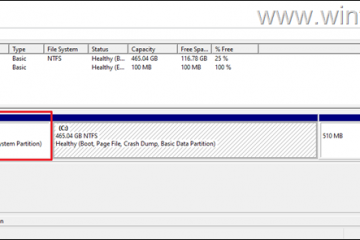iPad ของคุณอาจปิดเครื่องอยู่เรื่อยๆ ด้วยสาเหตุหลายประการ สำหรับผู้ใช้บางราย อาจเกิดขึ้นได้จากสาเหตุง่ายๆ เช่น แบตเตอรี่หมดหรือความผิดพลาดของซอฟต์แวร์ แต่สำหรับกรณีอื่นๆ อาจเกิดขึ้นได้จากปัญหาด้านฮาร์ดแวร์ เช่น แบตเตอรี่เสียหายหรือส่วนประกอบภายในผิดพลาด
คุณสามารถลองอัปเดตเฟิร์มแวร์ของ iPad ได้หากเป็นปัญหาเกี่ยวกับซอฟต์แวร์ แต่หากปัญหาเกี่ยวข้องกับฮาร์ดแวร์ คุณอาจต้องนำอุปกรณ์ไปที่ศูนย์ซ่อมที่ได้รับอนุญาตจาก Apple
ตรวจสอบสภาพแบตเตอรี่ของคุณ
แบตเตอรี่จะลดลงเมื่อเวลาผ่านไประยะหนึ่ง. ดังนั้น การดูแลแบตเตอรี่ของ iPad ของคุณจึงเป็นสิ่งสำคัญ คุณอาจพบกับการปิดเครื่องโดยไม่คาดคิดหากแบตเตอรี่ของ iPad เหลือน้อย ขอแนะนำว่าหากคุณมีน้อยกว่า 70% คุณต้องเปลี่ยนใหม่
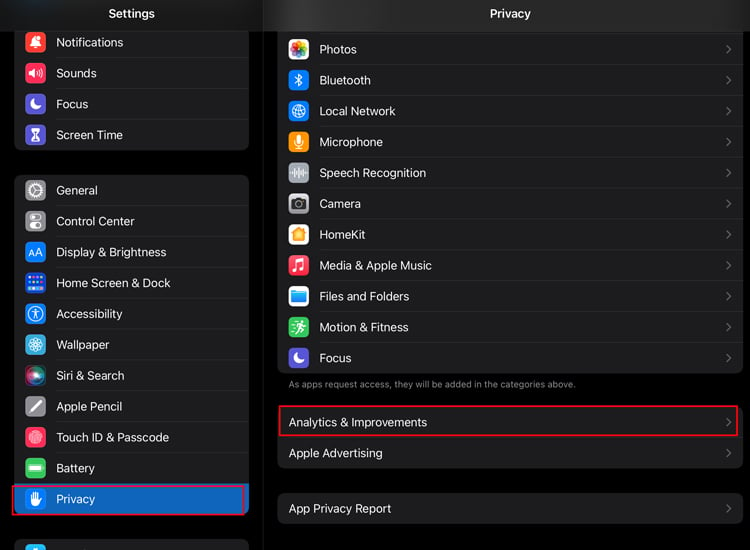
ใน iPhone การตรวจสอบสภาพแบตเตอรี่ทำได้ง่ายเนื่องจากมีการตั้งค่าเฉพาะให้ตรวจสอบ อย่างไรก็ตาม iPad ขาดสิ่งเหล่านี้ แต่คุณสามารถตรวจสอบได้ด้วยเคล็ดลับง่ายๆ
เปิดเมนูการตั้งค่าของ iPad ไปที่ ความเป็นส่วนตัว เลื่อนลงแล้วแตะ การวิเคราะห์และการปรับปรุง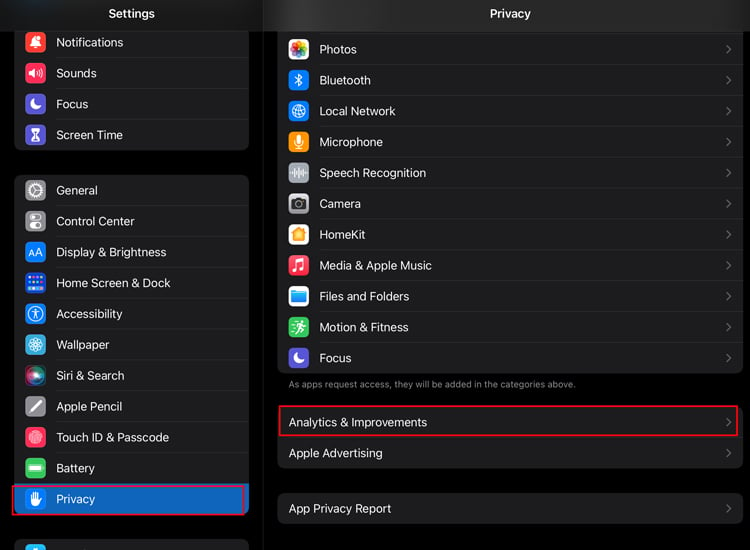 ตรวจสอบให้แน่ใจว่าเปิดใช้ Share iPad Analytics อยู่ (ควรเปิด Analytics ไว้อย่างน้อย 24 ชั่วโมงเพื่อสร้างข้อมูลบันทึกล่าสุด) จากนั้นแตะข้อมูล Analytics
ตรวจสอบให้แน่ใจว่าเปิดใช้ Share iPad Analytics อยู่ (ควรเปิด Analytics ไว้อย่างน้อย 24 ชั่วโมงเพื่อสร้างข้อมูลบันทึกล่าสุด) จากนั้นแตะข้อมูล Analytics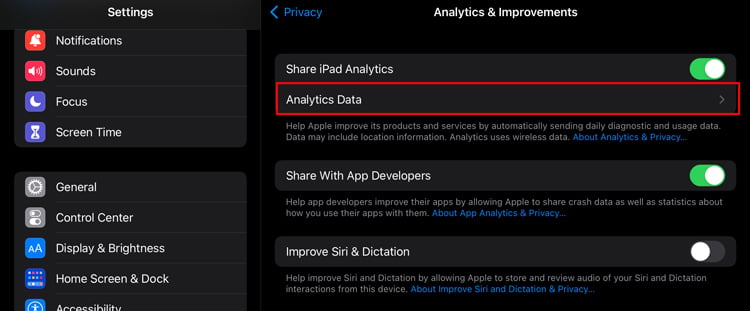
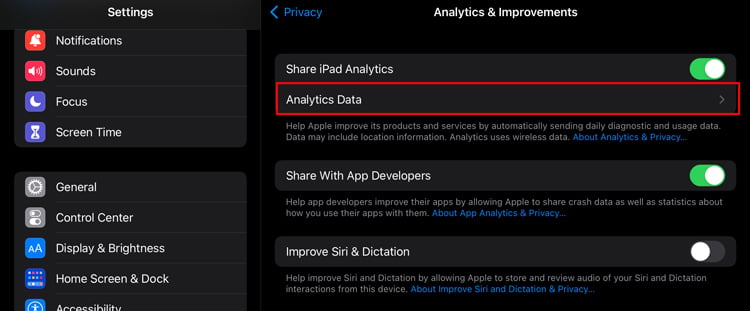 เลื่อนลงและมองหา log-aggregated
เลื่อนลงและมองหา log-aggregated  แตะไอคอน แชร์ แล้วเลือกแอปเอกสารหรือแอปพลิเคชันคำอื่นๆ เพื่ออ่านไฟล์บันทึก แตะแสดงในเอกสารเพื่อยืนยัน
แตะไอคอน แชร์ แล้วเลือกแอปเอกสารหรือแอปพลิเคชันคำอื่นๆ เพื่ออ่านไฟล์บันทึก แตะแสดงในเอกสารเพื่อยืนยัน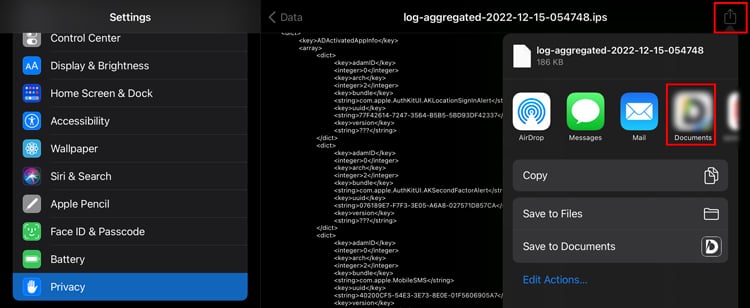
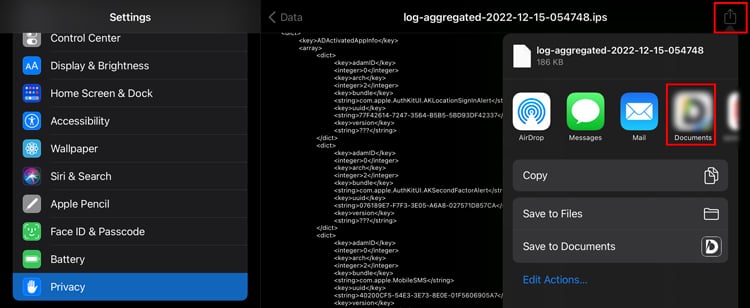 ตอนนี้ เปิดไฟล์รวมบันทึก
ตอนนี้ เปิดไฟล์รวมบันทึก 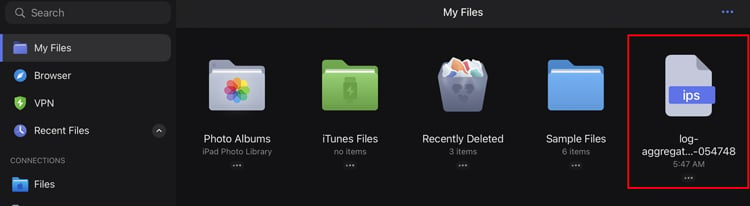
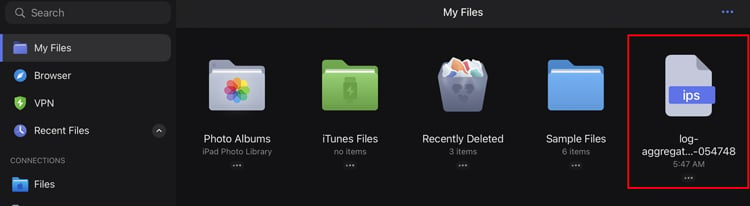 แตะ บนไอคอน ค้นหา จากนั้น ป้อน ‘MaximumCapacityPercent‘ กดค้นหา
แตะ บนไอคอน ค้นหา จากนั้น ป้อน ‘MaximumCapacityPercent‘ กดค้นหา
คุณจะพบบันทึกที่มีชื่อดังต่อไปนี้: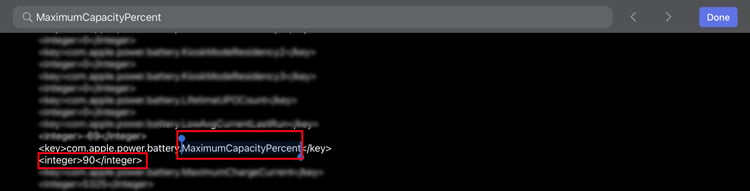
ใช้ที่ชาร์จของแท้
หาก iPad ของคุณปิดเครื่องอยู่เรื่อยๆ เมื่อเชื่อมต่อกับที่ชาร์จ อาจเกิดขึ้นได้จากการใช้ที่ชาร์จของปลอม การดำเนินการนี้จะทำให้แบตเตอรี่หมดและยังก่อให้เกิดปัญหาต่างๆ ใน iPad ของคุณ
ดังนั้น ขอแนะนำให้ใช้ของแท้เสมอเพื่อป้องกันอุปกรณ์ของคุณจากปัญหาที่อาจเกิดขึ้น
ทำให้อุปกรณ์ของคุณเย็นลง
เป็นเรื่องปกติที่อุปกรณ์ของคุณจะร้อน ขณะใช้งาน อย่างไรก็ตาม หากคุณกำลังชาร์จและใช้แอพหนักๆ พร้อมกันโดยไม่หยุดพัก อุณหภูมิก็จะสูงขึ้นอย่างรวดเร็ว iPad จะปิดตัวเองเมื่อถึงขีดจำกัดที่ตั้งไว้
คุณสามารถทำให้เครื่องเย็นลงได้โดยการปิดแอปที่ใช้งานอยู่ทั้งหมดและถอดฝาครอบอุปกรณ์ออก การปิดเครื่องจะทำให้เครื่องเย็นลงอย่างรวดเร็ว
เพิ่มพื้นที่ว่าง
หากอุปกรณ์ของคุณรกไปด้วยแอพและข้อมูลมากมาย iPad ของคุณอาจมีประสิทธิภาพการทำงานลดลง ซึ่ง อาจนำไปสู่การปิดเครื่อง ดังนั้น คุณต้องตรวจสอบพื้นที่เก็บข้อมูลและลบข้อมูลที่ไม่ต้องการเพื่อเพิ่มพื้นที่
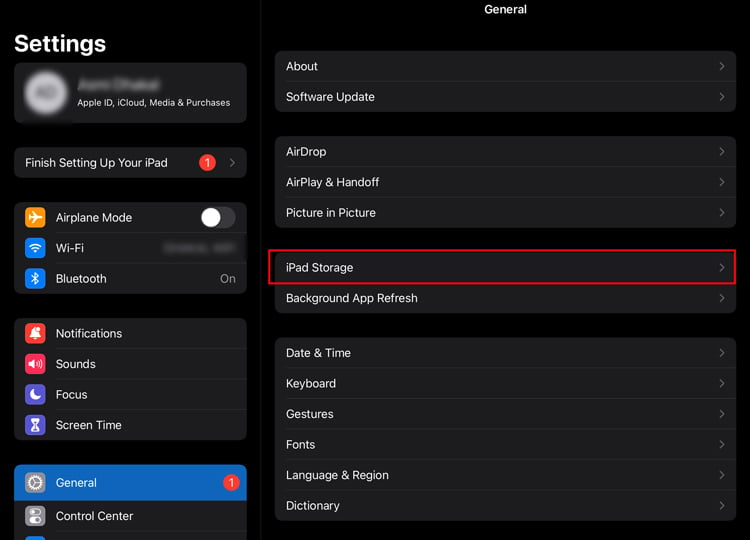
ให้อุปกรณ์ของคุณคำนวณพื้นที่เก็บข้อมูล คุณต้องรอสองสามวินาที จากนั้นเลื่อนลงมาก็จะพบกับแอพทั้งหมด แตะแอพที่คุณต้องการถอนการติดตั้ง จากนั้นกด ลบแอป
อัปเดต iPad ของคุณ
หากข้อบกพร่องของซอฟต์แวร์ทำให้ iPad ของคุณหยุดทำงานโดยไม่คาดคิด สามารถแก้ไขได้โดยการอัปเดต อุปกรณ์. Apple มักจะออกการอัปเดตซอฟต์แวร์ใหม่สำหรับการแก้ไขข้อบกพร่องร้ายแรง ดังนั้น หากมีการอัปเดตใหม่บนอุปกรณ์ของคุณ ให้ลองติดตั้ง
ตรวจสอบว่าอุปกรณ์ของคุณเชื่อมต่อกับอินเทอร์เน็ตและเสียบปลั๊กเครื่องชาร์จแล้ว หาก iPad ของคุณดับกลางคันขณะอัปเดตเฟิร์มแวร์ อาจพบปัญหาใหม่ ดังนั้น ให้อัปเดตเฉพาะเมื่อขนาดการอัปเดตมีขนาดเล็กหรือคุณมั่นใจว่าอุปกรณ์ของคุณจะไม่ปิดตัวลง
เปิดใช้การตั้งค่าของ iPad ไปที่ทั่วไป แตะอัปเดตซอฟต์แวร์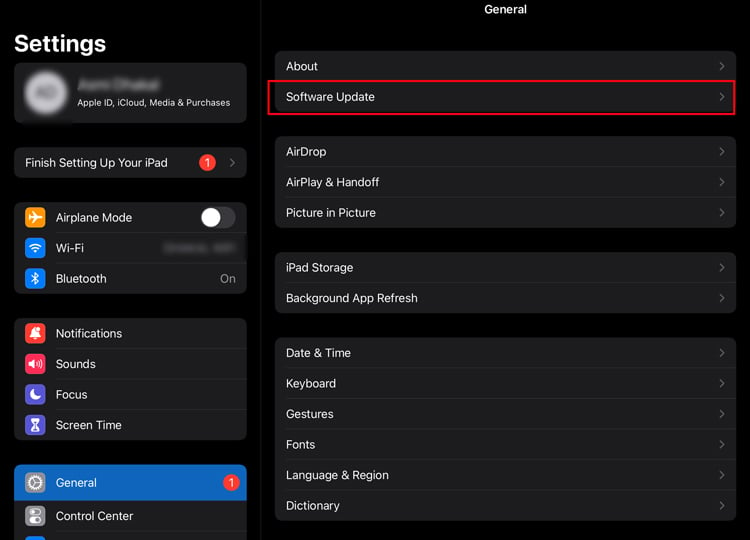
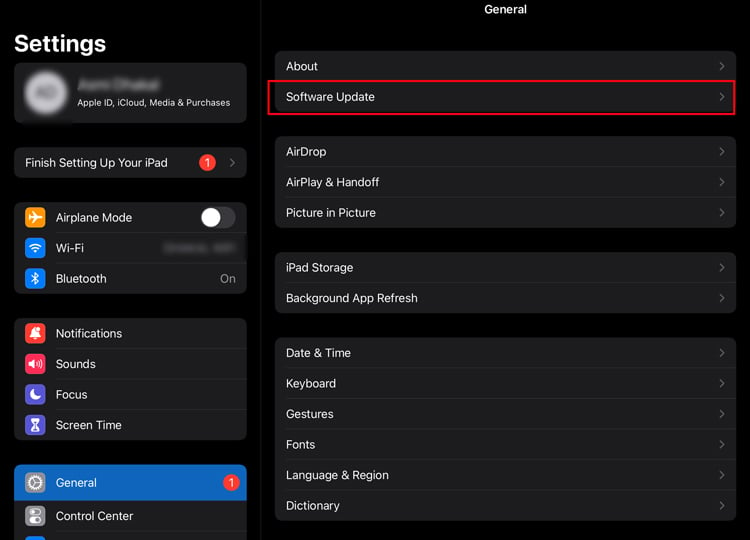 แตะที่ ดาวน์โหลดและติดตั้ง จากนั้นป้อนรหัสผ่าน
แตะที่ ดาวน์โหลดและติดตั้ง จากนั้นป้อนรหัสผ่าน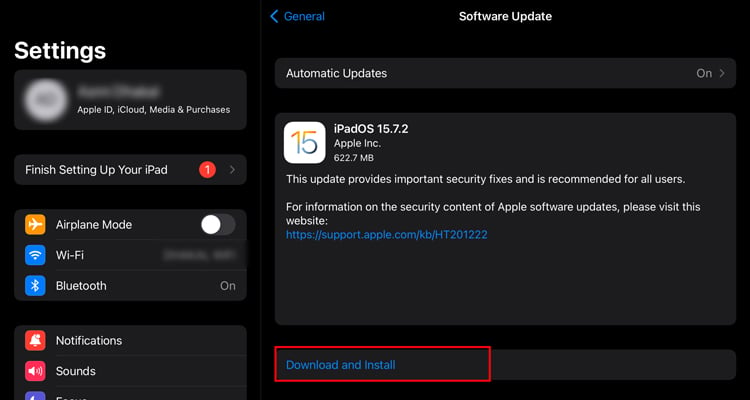
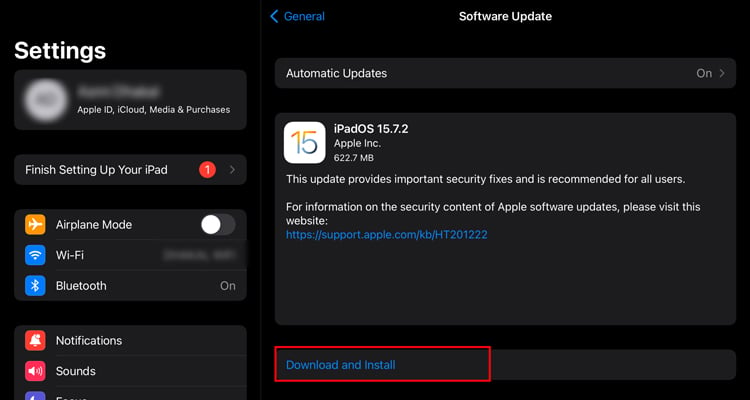
ฮาร์ดรีเซ็ต
คุณลองฮาร์ดรีเซ็ต iPad ของคุณแล้วหรือยัง ถ้าไม่ ให้ลองใช้วิธีนี้เพราะจะล้างข้อมูลอุปกรณ์ของคุณทั้งหมด รวมถึงมัลแวร์ที่อาจเกิดขึ้นหรือการเปลี่ยนแปลงการตั้งค่าที่ผิดพลาดซึ่งนำไปสู่ปัญหานี้
ในทำนองเดียวกัน คุณสามารถรีเซ็ต iPad ของคุณด้วยวิธีเดียวกันเพื่ออัปเดต แต่ก่อนที่จะเริ่มดำเนินการต่อไป อย่าลืมสำรองข้อมูลของคุณ
เปิดการตั้งค่าของ iPad ไปที่ทั่วไป เลื่อนลงแล้วแตะโอนหรือรีเซ็ต iPad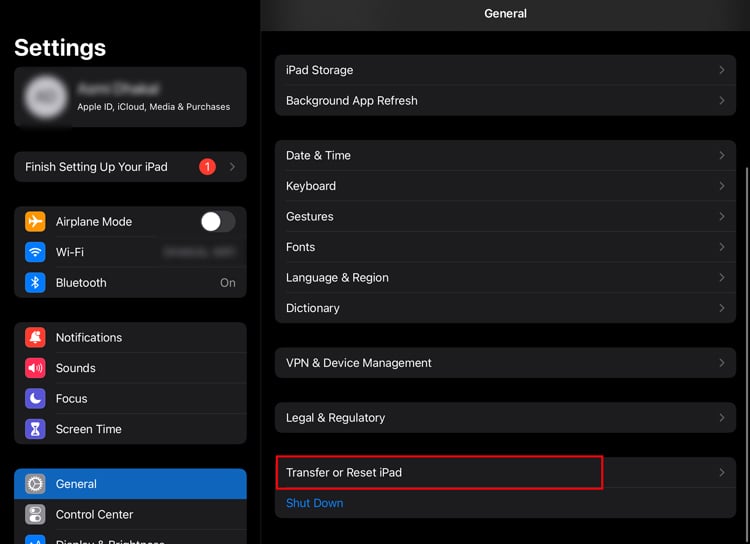
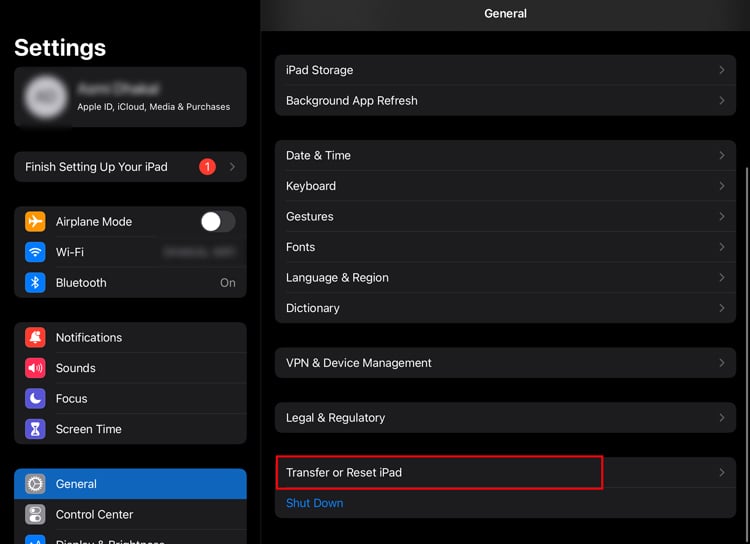 แตะ ลบเนื้อหาและการตั้งค่าทั้งหมด
แตะ ลบเนื้อหาและการตั้งค่าทั้งหมด
แตะ ดำเนินการต่อ ป้อนรหัสผ่านของ iPad แตะ ลบ iPad เพื่อยืนยัน 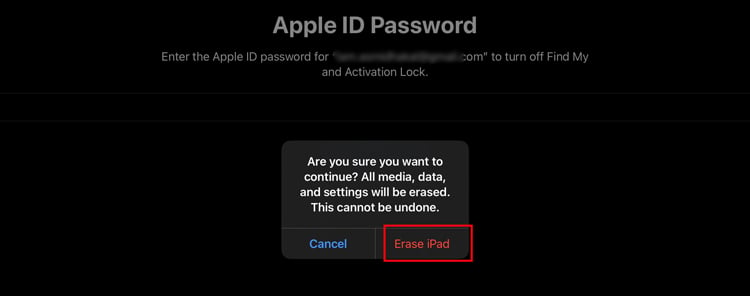
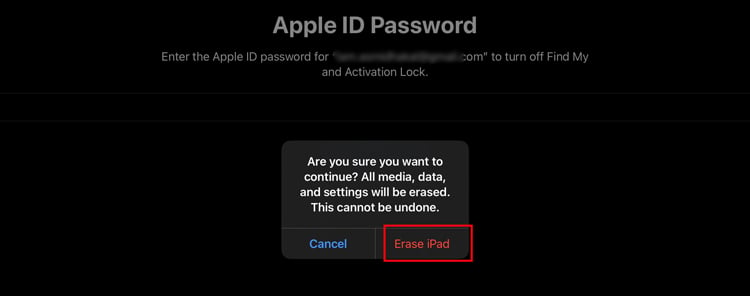
ไปที่ฝ่ายสนับสนุนของ Apple
หาก iPad ของคุณยังคงปิดอยู่แม้ว่าจะทำตามวิธีการข้างต้นแล้ว ก็เป็นไปได้ว่าอุปกรณ์จะมีปัญหาเกี่ยวกับฮาร์ดแวร์ มีแนวโน้มว่าอุปกรณ์ของคุณประสบปัญหาไฟกระชาก
ดังนั้น ตัวเลือกที่ดีที่สุดคือนำอุปกรณ์ของคุณไปที่ฝ่ายสนับสนุนด้านเทคนิคของ Apple หาก iPad ของคุณอยู่ภายใต้การรับประกัน พวกเขาอาจเปลี่ยนเครื่องใหม่ให้โดยขึ้นอยู่กับข้อกำหนดและเงื่อนไข